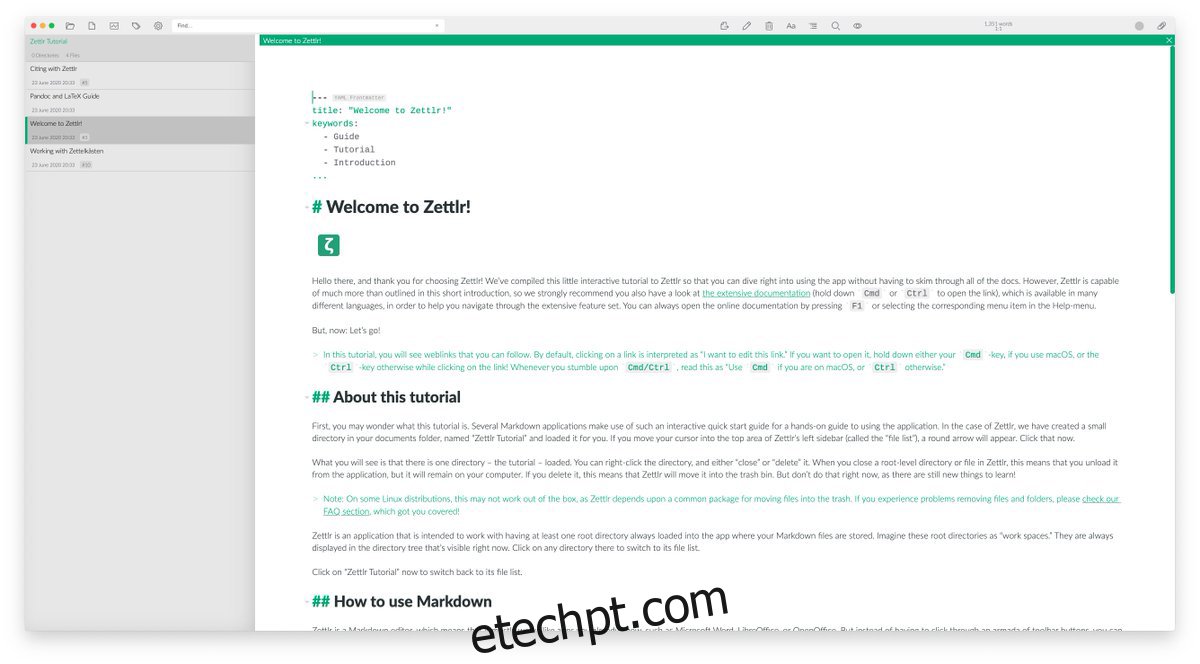Zettlr é um editor de markdown fantástico para Linux, Mac e Windows. Ele tem muitos recursos realmente úteis, como suporte para YAML, citações, suporte para LaTeX, etc. Neste guia, veremos como configurar Zettlr no Linux.
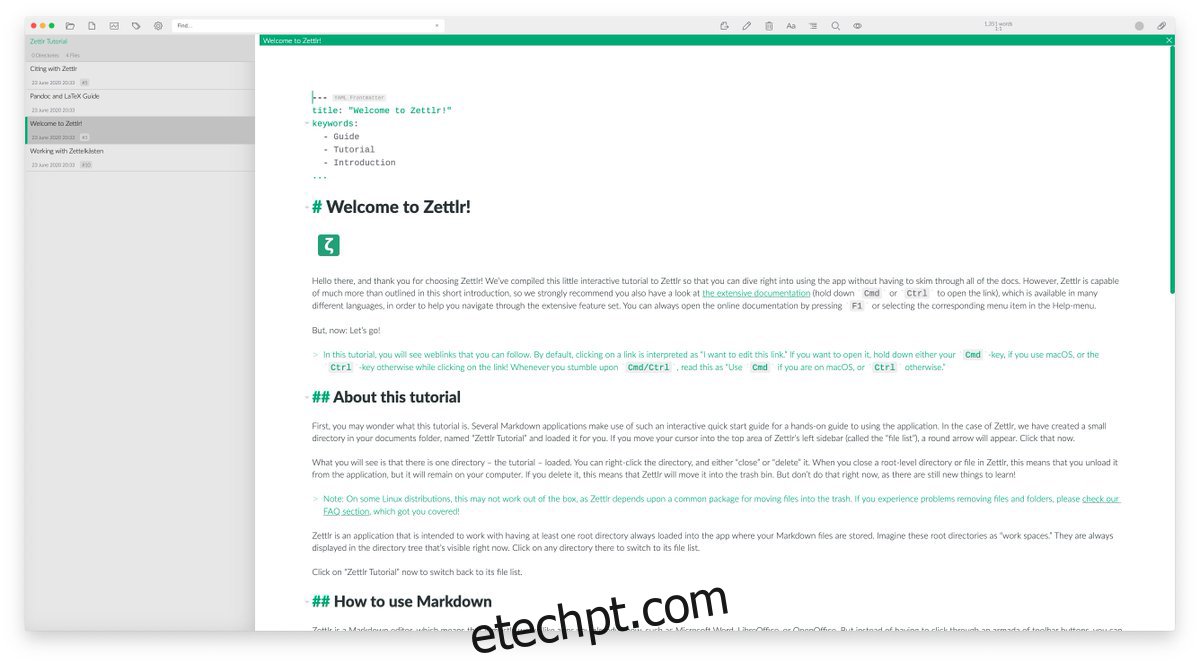
últimas postagens
Instruções de instalação do Ubuntu
O editor de redução do Zettlr funciona perfeitamente no Ubuntu, no entanto, não está incluído nos repositórios de software oficiais do Ubuntu. Em vez disso, se desejar usar o aplicativo em seu sistema Ubuntu, você terá que baixar o pacote DEB oficial e instalá-lo manualmente.
Para obter o pacote Zettlr DEB mais recente, vá para a página oficial de download. Quando estiver na página oficial de download do Zettlr, localize o logotipo do Debian e clique nele com o mouse. Ao selecionar este botão, o pacote DEB será baixado para o seu computador.
Depois de baixar o pacote Zettlr DEB mais recente para o seu computador, use o comando CD e vá para o diretório “Downloads”.
cd ~/Downloads
Uma vez dentro do diretório “Downloads”, a instalação do pacote DEB pode começar. Usando o comando apt install abaixo, instale o Zettlr.
sudo apt install ./Zettlr-*.deb
Instruções de instalação do Debian
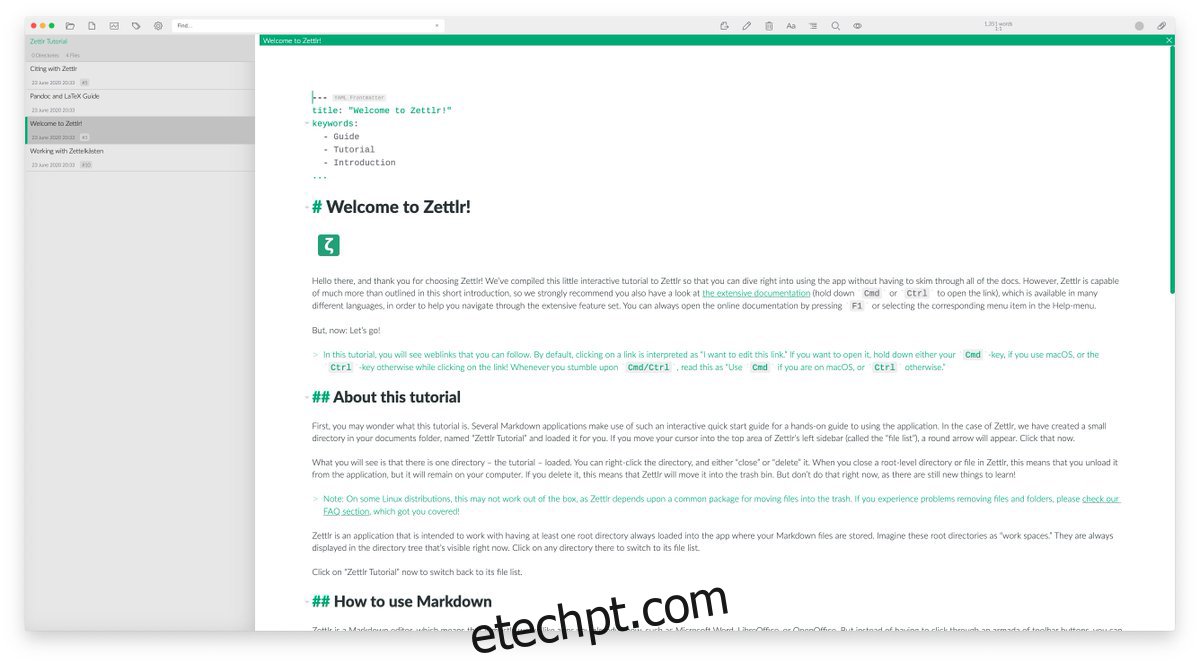
Zettlr suporta Debian por meio de um pacote DEB, então você poderá fazer o aplicativo funcionar em seu computador com bastante facilidade. Para iniciar a instalação, vá até o Site de download do Zettlr.
Uma vez no site oficial, localize o logotipo “Debian” e clique nele com o mouse. Ao selecionar este botão, o pacote Zettlr DEB será baixado para o seu computador. A partir daqui, use o comando CD e vá para a pasta “Downloads”.
cd ~/Downloads
Após entrar na pasta “Downloads”, use o comando dpkg -i para instalar o pacote Zettlr DEB em seu PC Debian.
sudo dpkg -i Zettlr-*.deb
Agora que o pacote Zettlr DEB está instalado, você precisará corrigir quaisquer problemas de dependências que ocorreram durante o processo de instalação. Você pode corrigir as dependências usando apt-get install -f.
sudo apt-get install -f
Instruções de instalação do Arch Linux
O aplicativo Zettlr está disponível para Arch Linux no AUR. Para iniciar o processo de instalação, use o comando pacman e instale os pacotes “git” e “base-devel”.
sudo pacman -S git base-devel
Agora que os dois pacotes estão instalados, você precisará configurar o auxiliar Trizen AUR. Este programa torna muito mais fácil instalar o aplicativo Zettlr em seu computador. Para fazer o aplicativo Trizen funcionar, digite os comandos abaixo.
git clone https://aur.archlinux.org/trizen.git cd trizen/ makepkg -sri
Finalmente, depois de configurar o auxiliar Trizen AUR, use o comando trizen -S para instalar a versão mais recente do Zettlr em seu computador.
trizen -S zettlr
Instruções de instalação do Fedora
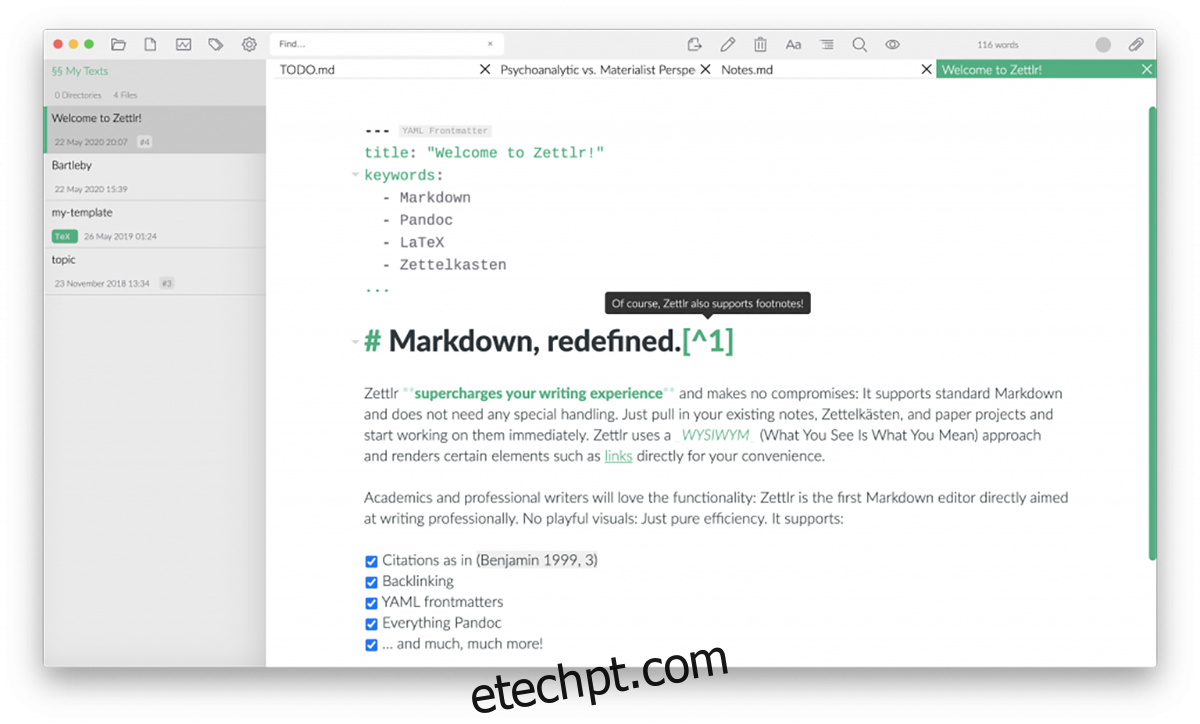
Zettlr oferece suporte ao Fedora Linux por meio de um arquivo de pacote RPM para download. Se você está usando o Fedora e gostaria de instalar o aplicativo em seu sistema, comece indo para a seção oficial página de download. Uma vez lá, selecione o logotipo do Fedora para baixar o arquivo do pacote RPM.
Depois de baixar o arquivo do pacote Zettlr RPM mais recente para o seu computador, a instalação pode começar. Usando o comando CD, mova o terminal para a pasta “Downloads”. Em seguida, instale o Zettlr usando o comando dnf install abaixo.
cd ~/Downloads sudo dnf install Zettlr-*-x86_64.rpm
Instruções de instalação do OpenSUSE
Zettlr funciona no OpenSUSE por meio de um arquivo de pacote RPM para download. Se você estiver usando o Suse e precisar fazer o aplicativo funcionar, faça o seguinte. Primeiro, acesse a página oficial de download do Zettlr. Uma vez na página, clique no logotipo do Fedora para baixar o arquivo.
Assim que o download do arquivo do pacote Fedora RPM for concluído, a instalação pode começar. Usando o comando CD, vá para a pasta “Downloads”. Em seguida, use o comando zypper install para instalar o pacote Zettlr RPM.
cd ~/Downloads sudo zypper install Zettlr-*-x86_64.rpm
Instruções de instalação AppImage
Zettlr tem uma versão AppImage. Portanto, se você deseja usar o aplicativo em seu sistema Linux, mas não usa Ubuntu, Debian, Arch Linux ou os outros sistemas operacionais Linux abordados neste guia, você ainda poderá.
Para iniciar a instalação, vá até o página oficial de download do Zettlr. Uma vez na página, encontre o ícone AppImage e baixe a versão de 64 bits mais recente para o seu computador.
Quando o download do arquivo AppImage for concluído, use o comando makedir para criar uma pasta com o nome de “AppImages”. Esta pasta conterá o arquivo Zettlr AppImage.
mkdir -p ~/AppImages/
Depois de criar a nova pasta, use o comando mv e coloque o Zettlr AppImage na pasta.
mv Zettlr-*-x86_64.AppImage ~/AppImages/
Usando o comando cd, vá para a pasta “AppImages”.
cd ~/AppImages/
Atualize as permissões do arquivo AppImage usando chmod.
sudo chmod +x Zettlr-*-x86_64.AppImage
Finalmente, execute o programa com o comando ./Zettlr-*-x86_64.AppImage.
./Zettlr-*-x86_64.AppImage